[RISOLTO] Il tuo computer è offline, accedi con lultima password Windows 10
![[RISOLTO] Il tuo computer è offline, accedi con lultima password Windows 10 [RISOLTO] Il tuo computer è offline, accedi con lultima password Windows 10](https://luckytemplates.com/resources1/images2/image-9241-0408150603104.jpg)
Se stai riscontrando l

Il problema "Il laptop ASUS non si accende " viene segnalato da molti utenti poiché durante il tentativo di accesso il laptop è bloccato sullo schermo ASUS. Questo fastidioso problema è segnalato da molti utenti e secondo loro il problema si divide in 2 diversi casi:
Bene, questo è un problema comune e non solo riscontrato con i laptop ASUS, ma anche gli utenti di laptop DELL hanno segnalato questo problema. Quindi, gli utenti Dell possono leggere la nostra guida per risolvere il problema del laptop Dell .
Ci sono molte ragioni diverse responsabili del problema del laptop ASUS. E dopo aver studiato, abbiamo coperto alcune possibili correzioni che hanno funzionato per molti utenti.
Ma prima di passare direttamente alle correzioni, è importante capire quali sono i colpevoli comuni responsabili del fatto che ASUS Laptop non stia accendendo il problema.
Perché il mio laptop Asus non si accende?
Il motivo principale per cui il laptop ASUS non si accende è l'assenza di problemi di ricarica o la batteria scarica, danneggiata o scarica. Tuttavia ci sono anche altri motivi, di seguito dai un'occhiata
Danni all'adattatore CA: se l'adattatore CA è danneggiato, è molto probabile che questo causi il problema. Quindi, controlla se ci sono danni sul cavo dell'adattatore CA oppure sostituirlo con un altro adattatore CA.
Alimentazione inadeguata – I problemi di alimentazione o le fluttuazioni possono anche comportare la mancata ricarica della batteria del laptop. Quindi assicurati che il tuo laptop si carichi correttamente.
Dispositivi esterni portatili – I dispositivi esterni collegati al tuo laptop possono anche far sì che il laptop ASUS non accenda il problema. La rimozione di tutti i dispositivi periferici come cavo Internet, dispositivi USB, schede di memoria ecc. Potrebbe funzionare per te.
Problemi hardware/software – A volte il problema hardware o software del tuo laptop potrebbe dover affrontare una sorta di problemi interni e rifiutarsi di avviarsi. In questo caso, l'esecuzione di un ripristino della RAM o di un hard reset potrebbe funzionare per te.
Problemi con la batteria : la batteria del laptop potrebbe aver riscontrato alcuni problemi, quindi rimuovere la batteria (applicabile al modello di batteria rimovibile) e utilizzare direttamente l'adattatore CA per caricare il laptop oppure reinstallare la batteria.
Ora, poiché sei ben consapevole dei colpevoli comuni qui, abbiamo selezionato le potenziali soluzioni per risolvere il problema:
Situazione 1 – Il laptop ASUS non si accende ma la spia è accesa
La spia di alimentazione è l'indicatore del laptop e se è accesa, tuttavia, il laptop ASUS non si accende, è possibile che alcuni componenti vengano danneggiati o per qualche tipo di guasto.
Ad ogni modo, provare i trucchi rapidi indicati di seguito potrebbe funzionare per te per risolvere il problema.
1 – Premi i tasti Fn + F7 – Questo ti aiuta ad accendere o spegnere il display del laptop. Ciò ti aiuterà a esaminare se lo schermo è spento accidentalmente.
2 – Premi i tasti Fn + F6 – Potrebbe esserci un problema di luminosità, quindi aumenta la luminosità dello schermo premendo i tasti Fn + F6 sul tuo laptop e controlla se funziona per te.
3 – Premi i tasti Fn + F8 – Bene, questa soluzione è per gli utenti che non hanno collegato un dispositivo esterno o il tuo dispositivo esterno non risponde. Oppure collega un monitor esterno al tuo laptop ASUS e passa dal display originale al monitor collegato premendo il tasto Fn + F8 .
4 – Ripristina le impostazioni dello schermo – Prova a ripristinare le impostazioni dello schermo poiché una sorta di configurazione errata delle impostazioni potrebbe causare il problema. Premi Windows + Ctrl + Maiusc + B per farlo e controlla se il problema è stato risolto.
Se i trucchi rapidi forniti non funzionano per te, è necessario seguire le soluzioni di risoluzione dei problemi fornite per risolvere il problema del laptop ASUS.
Situazione 2 – Il laptop ASUS non si accende senza luci
Questo è un problema serio poiché la spia di alimentazione non è accesa o lampeggia significa che il tuo laptop sta affrontando un problema serio come l' adattatore CA e il cavo di alimentazione non funzionano correttamente.
Il problema potrebbe essere qualsiasi cosa, quindi prova una per una le soluzioni indicate di seguito. La soluzione segue e funzionerà sicuramente per risolvere il problema del laptop ASUS .
Cosa fare quando il laptop ASUS non si accende?
Sommario
Soluzione 1 – Risoluzione dei problemi di base
Innanzitutto, si suggerisce di provare la risoluzione dei problemi di base per risolvere il problema
Verifica la ricarica del laptop: controlla se il laptop si sta caricando o meno, mentre colleghi il cavo di ricarica al laptop se una spia lampeggia, quindi è chiaro che il caricabatterie funziona correttamente. Ma se la spia non lampeggia, potrebbe esserci un problema con la ricarica e quindi il laptop non si accende. Prova a utilizzare un altro caricabatterie per verificare se il problema riguarda il caricabatterie.
Controlla la batteria del laptop - Qui si suggerisce di controllare la batteria del laptop, questo funziona per molti utenti. Se la batteria del tuo laptop ASUS è rimovibile, rimuovila dal laptop e quindi inseriscila in un altro laptop.
E se funziona, se un altro laptop funziona correttamente, il problema potrebbe non riguardare la batteria. Ma se non funziona, è chiaro che il problema riguarda la batteria.
Inoltre, se la batteria è irremovibile , porta il tuo laptop al centro di assistenza più vicino o a un professionista.
Verifica i problemi hardware - Come detto, a volte il malfunzionamento dell'hardware o l'hardware danneggiato o danneggiato possono anche causare l'accensione del laptop ASUS. Bene, questa soluzione è applicabile solo se sei in grado di accendere il laptop.
Soluzione 2: rimuovere interi dispositivi periferici esterni
Controlla se molti dispositivi esterni diversi sono collegati al tuo laptop come tastiere, scanner, USB, mouse , stampanti e altri.
Quindi queste periferiche potrebbero causare problemi durante l'avvio del laptop. Quindi, per risolvere ASUS Laptop che non si accende, scollega i dispositivi collegati esternamente e controlla se il tuo laptop ASUS si accende o meno.
Se questo funziona per te, allora bene e bene, ma se stai ancora affrontando lo stesso problema, puoi ricollegare i dispositivi.
Soluzione 3: collegare il monitor esterno
Bene, c'è la possibilità che lo schermo del tuo laptop possa danneggiarsi e quindi non funzionare correttamente. Quindi, per identificare se il problema riguarda lo schermo, devi collegare il tuo laptop a un monitor esterno.
E dopo aver collegato lo schermo del monitor esterno, inizi a vedere l'immagine o il logo ASUS all'avvio, quindi è chiaro che il problema riguarda lo schermo.

È necessario portare il laptop da un tecnico o dal centro di assistenza del laptop per riparare lo schermo. Inoltre, se un monitor esterno affronta lo stesso problema, il problema è senza il laptop e non lo schermo.
In questo caso, prova la prossima potenziale soluzione per risolvere il problema.
Soluzione 4: provare il riavvio forzato
Il duro riavvio del laptop ha funzionato per molti utenti di laptop ASUS per risolvere il problema. Quindi segui le istruzioni per farlo:
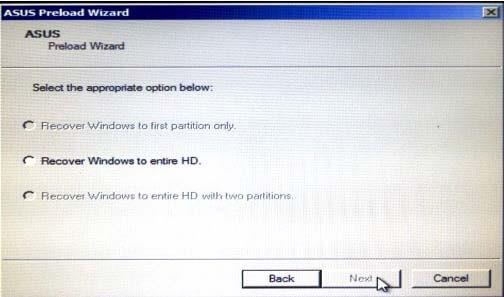
Una volta terminato il processo, controlla se il problema è stato risolto oppure vai alla soluzione successiva.
Soluzione 5: reinstallare la RAM
Se nessuna delle soluzioni sopra elencate funziona per te, è possibile che la tua RAM venga danneggiata o guasta e, a causa di ciò, il laptop non si accende.
Esiste la possibilità che la RAM non sia installata correttamente o che lo slot della RAM venga danneggiato . Quindi, estrai lentamente la RAM e puliscila con un panno morbido e umido.
Controlla se lo slot è danneggiato o meno, ora prova a rimuovere e reinstallare la RAM e verifica di averlo posizionato correttamente.
Rendi il tuo sistema Windows privo di errori
Il PC/laptop Windows tende a rallentare dopo un certo periodo di tempo, inizia a funzionare lentamente o inizia a mostrare vari errori ostinati. Quindi, in questo caso, ti suggeriamo di scansionare il tuo sistema con PC Repair Tool .
Questo è uno strumento multifunzionale che si protende eseguendo la scansione una volta che rileva e risolve vari errori e problemi del computer. Questo è in grado di risolvere problemi con diverse marche di laptop e PC.
Non solo ASUS, con questo puoi risolvere vari errori come errori DLL, errori BSOD, errori delle applicazioni, prevenire la perdita di file, proteggere il tuo sistema da infezioni da virus o malware e riparare file di sistema danneggiati e molti altri.
È facile scaricare, basta scaricare e installare lo strumento, il resto del lavoro viene eseguito automaticamente.
Ottieni PC Repair Tool, per correggere gli errori del PC e ottimizzarne le prestazioni
Conclusione:
ASUS è un popolare produttore di laptop, tablet, desktop, smartphone, schede madri e altri prodotti tecnologici. E utilizzato da milioni di utenti in tutto il mondo.
Ma recentemente il laptop ASUS non si accende problema segnalato da molti utenti. Quindi, qui aveva cercato di elencare tutti i potenziali passaggi per la risoluzione dei problemi per risolverlo.
In bocca al lupo..!
Se stai riscontrando l
Vuoi spostare gli elementi in Presentazioni Google senza perdere la loro posizione relativa? Scopri come raggrupparli in pochi semplici passi.
Scopri come cancellare la cronologia delle connessioni desktop remoto in modo semplice e veloce seguendo i passaggi indicati.
Scopri come attivare o disattivare Caps Lock su Chromebook in modo semplice e veloce. Segui i nostri passaggi per personalizzare la tua esperienza di digitazione.
Scopri come regolare i rientri degli elenchi in Microsoft Word per migliorare la formattazione del tuo documento.
Stai riscontrando problemi con la connettività HDMI su Windows 11? Scopri come risolvere i problemi di HDMI con 11 semplici correzioni.
Scopri come risolvere Valheim continua a bloccarsi, bloccarsi, schermo nero e problemi di avvio. Segui queste soluzioni efficaci per giocare senza interruzioni.
Scopri come abilitare e personalizzare il lettore immersivo in Microsoft Word per una lettura più accurata, aiuto con la pronuncia delle parole e per ascoltare il documento letto ad alta voce.
Scopri come riprodurre i tuoi file musicali archiviati su Google Drive senza doverli scaricare. Utilizza Music Player per Google Drive per un
Scopri come risolvere l





![[RISOLTO] Valheim continua a bloccarsi, bloccarsi, schermo nero, non si avviano problemi [RISOLTO] Valheim continua a bloccarsi, bloccarsi, schermo nero, non si avviano problemi](https://luckytemplates.com/resources1/images2/image-5324-0408150843143.png)


![[RISOLTO] Errore imprevisto di Windows 10 Defender e Microsoft Defender Threat Service ha interrotto lerrore [RISOLTO] Errore imprevisto di Windows 10 Defender e Microsoft Defender Threat Service ha interrotto lerrore](https://luckytemplates.com/resources1/images2/image-1378-0408150533360.png)